
لا تستغرق إعادة تهيئة محرك الأقراص الثابتة Western Digital My Passport ليعمل بشكل جيد على أنظمة Windows و Macintosh وقتًا طويلاً ولا تتطلب الكثير من الناحية التكنولوجية. قم بعمل نسخة احتياطية من جميع المعلومات المهمة الموجودة على محرك الأقراص قبل البدء ؛ سيتم إتلاف أي بيانات متبقية على محرك الأقراص أثناء عملية إعادة التهيئة. للحصول على أكثر النتائج المرغوبة عند إعادة التهيئة على أنظمة Windows ، استخدم أداة التنسيق من Western Digital. نظرًا لقيود النظام ، يمكن لنظام التشغيل Windows 2000 و Windows XP و Windows Vista فقط إنشاء أقسام 32 جيجا بايت FAT32 ، بغض النظر عن سعة محرك الأقراص.
الخطوة 1

قم بتوصيل محرك الأقراص.
قم بتوصيل محرك الأقراص الصلبة Western Digital My Passport بالكمبيوتر. قم بتشغيل كلا الجهازين.
فيديو اليوم
الخطوة 2

قم بتشغيل Disk Utility.
انقر فوق Finder ، وافتح مجلد "Applications" ، وافتح مجلد "Utilities" واختر "Disk Utility".
الخطوه 3
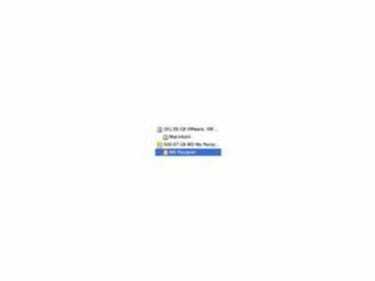
حدد محرك الأقراص WD Passport.
حدد محرك الأقراص الذي ترغب في إعادة تنسيقه.
الخطوة 4
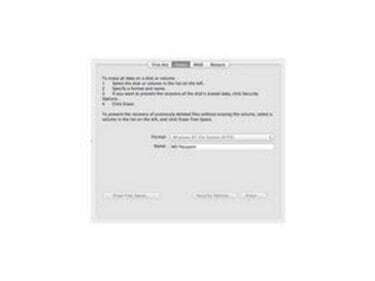
انتقل إلى علامة التبويب محو.
انقر على "محو" واسحب قائمة التنسيق لأسفل. اختر "FAT32". أدخل اسم القرص الصلب ، إذا رغبت في ذلك.
الخطوة الخامسة
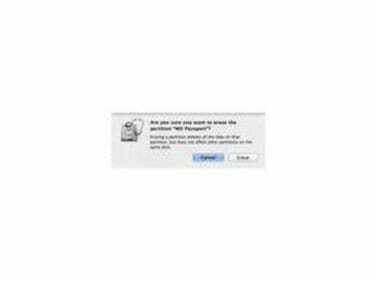
انتقل إلى التنسيق.
انقر فوق "محو". تفتح شاشة تأكيد توضح أنه سيتم فقد جميع المعلومات الموجودة على محرك الأقراص إذا تم مسحها. انقر فوق "محو". بمجرد الانتهاء ، سيعمل محرك الأقراص الذي تم مسحه على نظامي Windows و Macintosh.
الخطوة 6
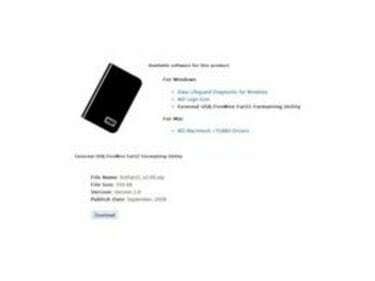
قم بتنزيل Western Digital FAT32 Formatting Utility.
قم بتنزيل وتثبيت Western Digital FAT32 Formatting Utility.
الخطوة 7

قم بتوصيل محرك الأقراص.
قم بتوصيل محرك الأقراص الصلبة Western Digital My Passport بالكمبيوتر. قم بتشغيل كلا الجهازين.
الخطوة 8
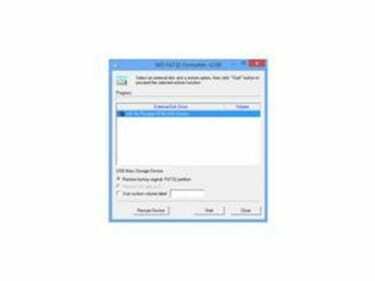
قم بتشغيل أداة التنسيق المساعدة.
افتح FAT32 Formatting Utility وحدد محرك الأقراص الصلبة الخارجي المطلوب. تأكد من تحديد "استعادة قسم FAT32 الأصلي للمصنع".
الخطوة 9

انتقل إلى التنسيق.
انقر فوق "ابدأ". تفتح رسالة تحذير تفيد بأنه سيتم إتلاف جميع البيانات الموجودة على محرك الأقراص. انقر فوق "موافق" للمتابعة. انقر فوق "نعم" "للتنقل عبر المطالبات.
نصيحة
قم بإنشاء نسخة احتياطية من جميع البيانات المهمة قبل إعادة تهيئة محركات الأقراص الصلبة Western Digital My Passport. إذا كنت تستخدم جهاز كمبيوتر محمول ، فتأكد من توصيله قبل بدء عملية إعادة التهيئة.
تحذير
يمكن لمحركات الأقراص المهيأة بنظام FAT32 التعرف على الملفات التي يقل حجمها عن 4 جيجابايت فقط. يقوم Mac OS X بإنشاء ملفات غير مرئية قد تظهر بشكل افتراضي على أنظمة Windows. إذا تم نقل هذه الملفات أو تغييرها ، فقد يتلف الملف بشكل لا يمكن إصلاحه. اعتبارًا من نظام التشغيل Mac OS X 10.6 ، يمكن للنظام قراءة الملفات فقط - وليس الكتابة - على محركات أقراص بتهيئة NTFS.



